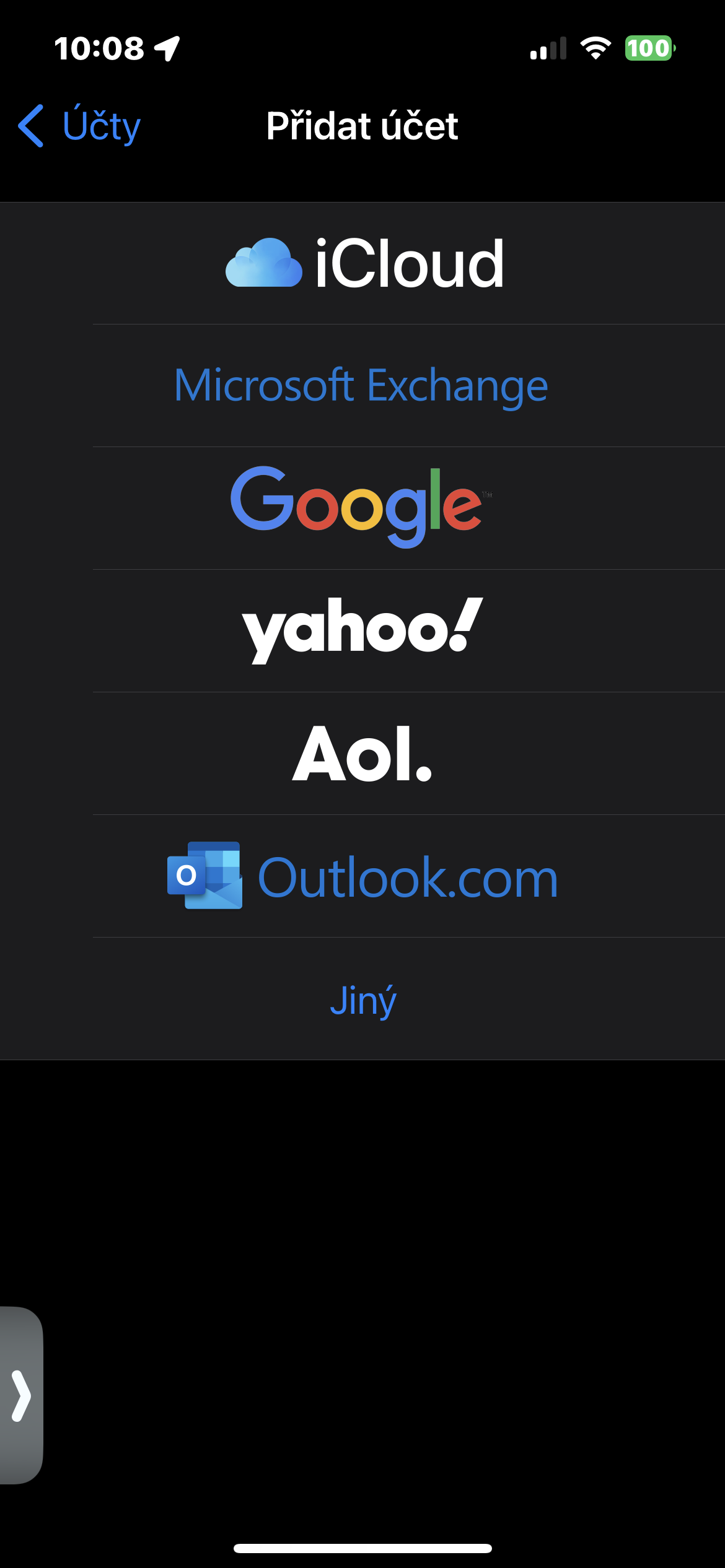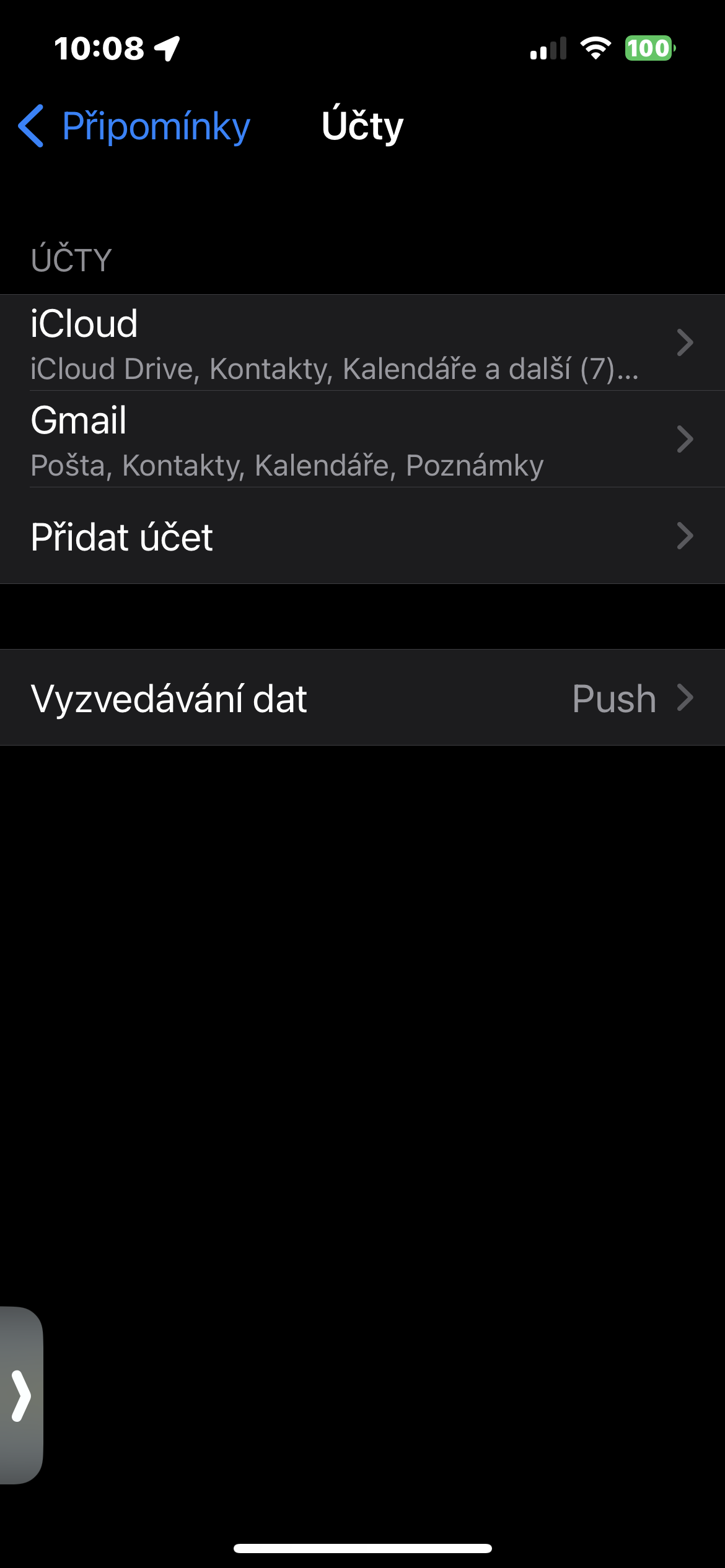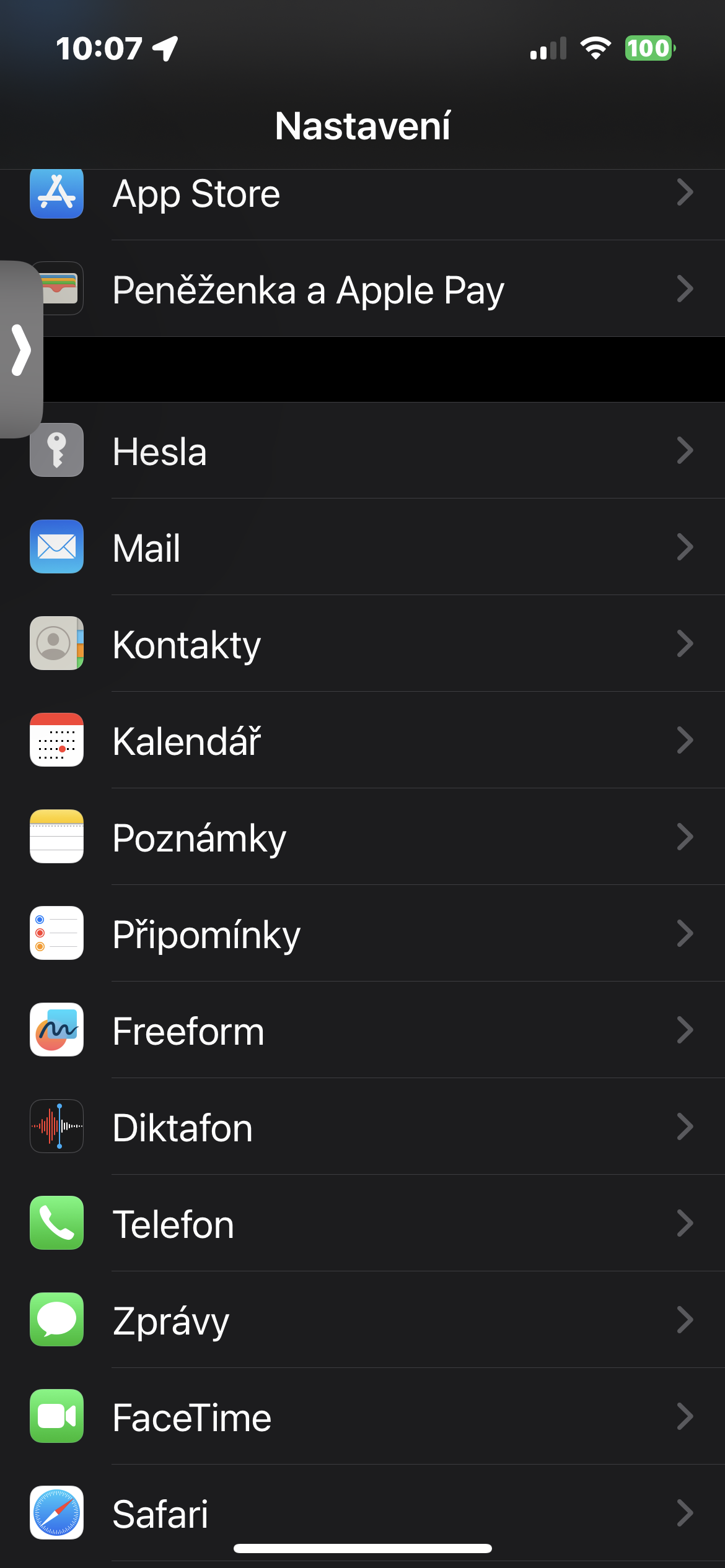Innfædda Áminningar appið hefur auðveldað milljónum manna um allan heim vinnu frá því það var sett á markað í tækjum frá verkstæði Apple. Þú getur auðveldlega bætt við mikilvægum fresti og beðið þig um að svara mikilvægum tölvupóstum - og margt fleira. Áminningar eru einnig stöðugt endurbættar og bjóða upp á fleiri og fleiri aðgerðir fyrir skilvirka vinnu þína.
Það gæti verið vekur áhuga þinn

Vissir þú til dæmis að þú getur bætt við fleiri reikningum í innfæddum áminningum? Það er líka tiltölulega einfalt. Í þessari grein munum við sýna þér hvernig á að bæta nýjum reikningum við Áminningar appið á iPhone.
Hvernig á að bæta nýjum reikningum við áminningar á iPhone
Ef þú vilt bæta öðrum reikningi við innfædda áminningarforritið á iPhone þínum geturðu gert það með hjálp eftirfarandi ráðlegginga. Aðferðin er sú sama jafnvel þótt þú notir iPad. Svo skulum við fara að vinna
- Opnaðu forritið á iPhone Stillingar.
- Smelltu á Áminningar.
- Smelltu á Reikningar.
- Smelltu á Bæta við aðgangi og fylgdu leiðbeiningunum sem birtast á skjánum.
Eftir að þú hefur vistað reikninginn þinn verður nýi reikningurinn þinn sjálfkrafa virkur í innfæddum áminningum. Auðvitað geturðu líka bætt nýjum reikningum við innfæddu Áminningar á Mac. Í þessu tilviki er aðferðin aðeins öðruvísi, en hún er vissulega ekki erfið eða flókin. ef þú vilt bættu við öðrum reikningi í Áminningar á Mac, fylgdu skrefunum hér að neðan.
- Í efra vinstra horninu á Mac skjánum þínum, smelltu matseðill.
- Smelltu á Kerfisstillingar.
- Smelltu á Internetreikningar -> Bæta við reikningi.
- Fylgdu leiðbeiningunum á skjánum til að byrja að bæta við nýjum reikningi.
- Þegar þú sérð glugga með forritunum sem á að nota með þeim reikningi, vertu viss um að haka við Áminningar.
Þegar þú bætir fleiri reikningum við Áminningarforritið færðu þann aukna ávinning að geta notað þá í öðrum forritum—eins og innfæddum pósti. Það er líka frekar auðvelt að framkvæma þessa aðgerð, sama hvaða Apple tæki þú ert að nota.